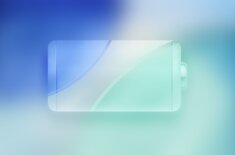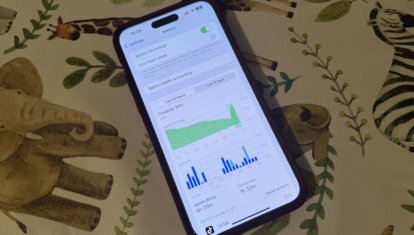Как продлить время работы iPhone 15, не дожидаясь обновления от Apple
Помимо проблем с iOS 17 на старых смартфонах, новая операционка не всегда адекватно ведет себя и на аппаратах из линейки iPhone 15. И если нагрев добрался не до каждого покупателя нового устройства, то с повышенным расходом аккумулятора так или иначе, столкнулись все. В скором времени Apple должна выпустить фикс для этой проблемы. Ну а пока его дата выхода неизвестна, можно попытаться решить проблему своими силами. Для этого потребуется отключить фоновое обновление контента, системные службы геолокации и Always On Display, воспользоваться автояркостью и автоблокировкой экрана.

Уменьшить энергопотребление на iPhone можно и без обновления прошивки. Источник 9to5Mac.com
❗️ПОДПИСЫВАЙСЯ НА НАШ КАНАЛ В ДЗЕНЕ И ЧИТАЙ КРУТЫЕ СТАТЬИ БЕСПЛАТНО
На а самые отчаянные могут навсегда активировать режим энергосбережения, и он не будет выключаться, даже когда аккумулятор заряжен на 100%. Все эти простые действия помогут сохранить заряд батареи и спокойно доживать с утра до вечера, особо не ограничивая себя в использовании iPhone 15.
Содержание
Как отключить обновление контента на Айфоне
В первую очередь приводить время работы любого смартфона из линейки iPhone 15 в порядок я рекомендую с отключения самых прожорливых функций. Одной из них является фоновое обновление контента. По идее, оно должно подгружать информацию в приложения, которыми вы пользуетесь еще до запуска. В итоге, открыв программу, перед вами должна быть все необходимые данные. Особенно это актуально для новостей. Но, испытав эту фишку на всех своих Айфонах, я в итоге всегда ее вырубал за ненадобностью. Разница в скорости запуска и загрузки контента с фоновым обновлением и без абсолютно незаметна. Так что за борт его:
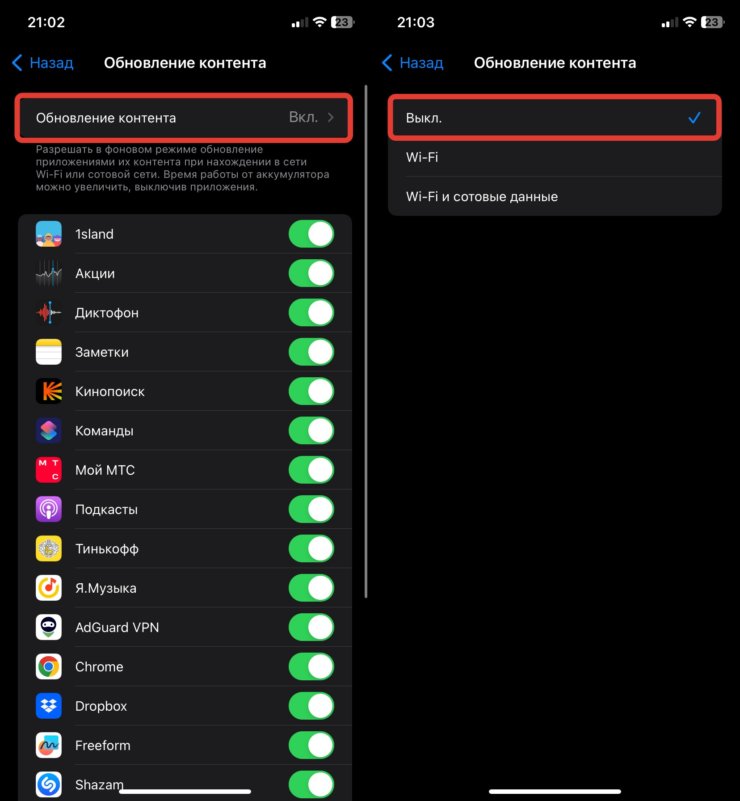
Фоновое обновление контента негативно влияет на время работы от аккумулятора
- Откройте настройки на Айфоне и перейдите в раздел “Основные”;
- Выберите пункт “Обновление контента”;
- Еще раз нажмите на “Обновление контента” и переставьте галочку на “Выкл.”.
❗️ПОДПИСЫВАЙСЯ НА ТЕЛЕГРАМ-КАНАЛ СУНДУК АЛИБАБЫ. ТАМ КАЖДЫЙ ДЕНЬ ВЫХОДЯТ ПОДБОРКИ САМЫХ ЛУЧШИХ ТОВАРОВ С АЛИЭКСПРЕСС
Теперь ни одно приложение не будет в фоне без вашего ведома что-то подкачивать и как минимум сохранит несколько драгоценных процентов заряда, а как максимум — сэкономит еще и трафик.
Служба геолокации на Айфоне
Вторым серьезным потребителем заряда являются системные службы геолокации. По умолчанию они включены на всех новых смартфонах и даже если вы восстановили резервную копию со старого Айфона, где они были выключены, то iOS 17 все равно могла их активировать без вашего ведома. Так что лучше проверить или просто зайти и отключить их:

Системные службы геолокации включились после обновления у большого количества пользователей
- Откройте настройки на Айфоне и перейдите в пункт “Конфиденциальность и безопасность”;
- Выберите “Службы геолокации”, пролистайте немного вниз и откройте пункт “Системные службы”;
- Отключите все, кроме “Найти iPhone” и при необходимости “Поделиться геопозицией”, если часто скидываете ее друзьям и близким.
После выключения этих параметров сразу станет заметно, что ваш новенький iPhone 15 стал держать заряд ощутимо дольше. Обязательно отключайте системные службы геолокации на всех ваших Айфонах.
Где на Айфоне автояркость
Еще одним серьезным потребителем заряда аккумулятора является экран. Особенно если вы предпочитаете регулировать яркость вручную. Лучше все-таки доверить этот параметр автоматике, и тогда система будет подстраивать ее под окружающие условия более тонко:

Автояркость спрятали глубоко в настройки
- Откройте настройки на Айфоне;
- Перейдите в раздел “Универсальный доступ”;
- В блоке «Зрение» выберите пункт «Дисплей и размер текста»;
- Пролистайте в самый низ активируйте переключатель «Автояркость».
❗️ПОДПИШИСЬ НА НАШ ЧАТИК В ТЕЛЕГРАМЕ. ТАМ СОБРАЛИСЬ ТОЛЬКО ИЗБРАННЫЕ ЧИТАТЕЛИ
Теперь система сама настроит яркость под окружающие условия. Необходимости лазить для этого в Пункт управления больше не будет. В этом же разделе советую изменить параметры автоблокировки дисплея iPhone. Установите минимальный интервал в 30 секунд, и тогда экран сам будет блокироваться по истечении этого времени, что сэкономит вам еще несколько процентов заряда.
Режим энергосбережения на Айфоне

Включить режим энергосбережения на Айфоне можно из Пункта управления и через настройки
Уже несколько лет на Айфоне есть специальный режим энергосбережения, который позволяет значительно сэкономить заряд батареи на смартфоне. При его использовании снижается производительность процессора, яркость экрана и активируется автоблокировка дисплея через 30 секунд. При достижении 80% заряда батареи он принудительно отключается операционной системой.
Безусловно, можно каждый раз заходить в Пункт управления или настройки и активировать его оттуда. А можно просто один раз создать быструю команду, которая не позволит режиму энергосбережения на iPhone выключиться. После этого он будет работать постоянно, независимо от уровня заряда аккумулятора. Классная фишка, которая позволит вам дождаться выхода обновления, исправляющего время автономной работы iPhone.
Как изменить частоту обновления экрана на Айфоне
Предыдущие пункты подходят ко всем моделям iPhone 15 без исключения. Но в iPhone 15 Pro и iPhone 15 Pro Max есть дополнительные способы продлить время жизни от батареи. Например, отключить высокую частоту обновления экрана:

Ограничение частоты кадров — это и есть переключатель частоты обновления
- Откройте настройки и перейдите в раздел “Универсальный доступ”;
- В блоке “Зрение” выберите пункт “Движение”;
- Активируйте тумблер “Ограничение частоты кадров”.
Теперь экран в iPhone 15 Pro или iPhone 15 Pro Max будет работать на стандартной частоте 60 Гц. Расход аккумулятора при этом значительно сократится.
Как настроить Always On Display на iPhone
Есть в прошках еще одна функция, которая значительно расходует батарею — это Always On Display. Когда каждый процент заряда на счету, то отключить его надо в первую очередь:

Этих переключателей с самого начала очень не хватало. Источник: MacRumors.com
- Откройте настройки и перейдите в раздел “Экран и яркость”;
- Пролистайте до пункта “Всегда включен” и выключите Always On Display полностью.
Можете, конечно, отключить только обои или уведомления, но особого прироста вы не получите. Лучше, пока Apple не выпустила фикс, полностью отказаться от постоянно включенного экрана.